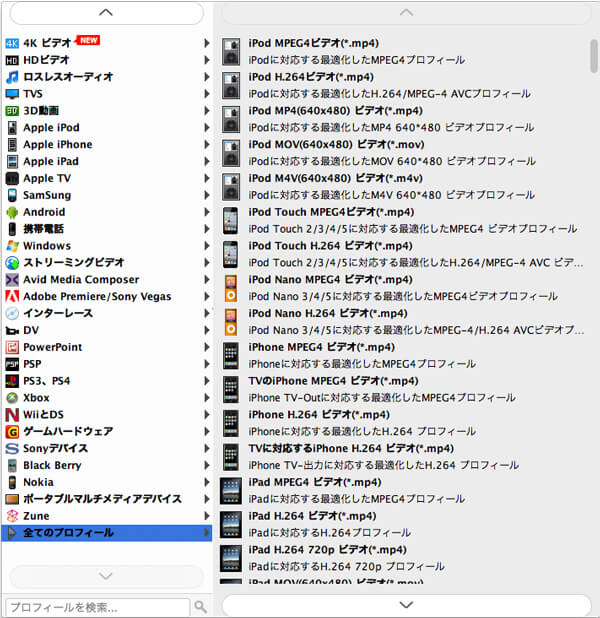ガイド
ニーズに応じてインストールパッケージをダウンロードします。次にガイドに従って操作します。インストールしたら、このMac 動画強化ソフトを起動しましょう。
試用版には使用制限があるので、無制限にすべての機能を使用するために、メニューにある「登録」を選択してから、メールと登録コードを入力して登録しましょう。
AnyMP4 Mac 動画強化を利用して動画を強化、変換できます。下記の使用手順を確認しましょう。
Step 1 ファイルを追加
「ファイルを追加」ボタンをクリックして、強化したいビデオをインポートできます。
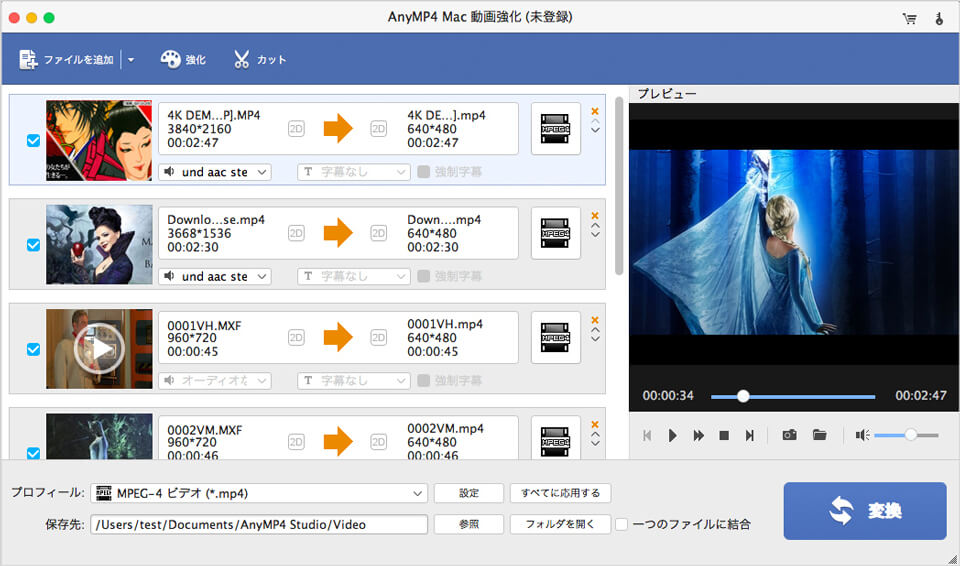
Step 2 動画を強化
インタフェースの「強化」をクリックして、「強化」ウィンドウを開け、低解像度のビデオを高解像度に変換、輝度、コントラクスを最適化、ビデオノイズを除去というモードを通じて、ビデオ品質を強化できます。
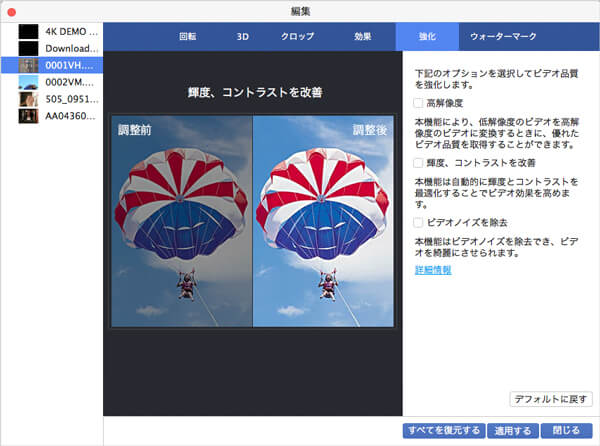
Step 3 ビデオを回転
「回転」オプションを選択して、時計回りに90度回転、逆時計回りに90度回転、上下転倒、左右転倒という4つの回転を選択でき、ビデオの方向を自由に調整できます。
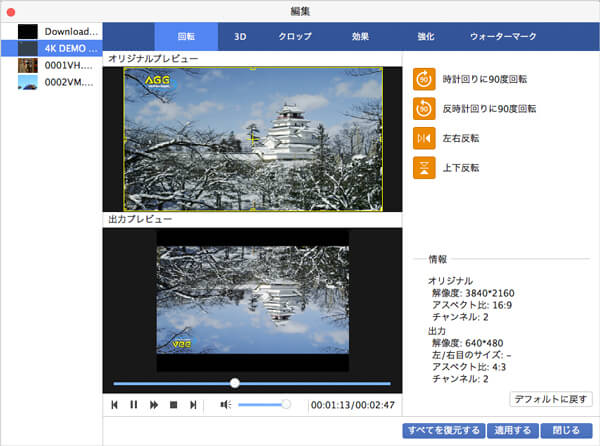
Step 4 ビデオ効果を調整
インタフェースで「強化」をクリックして、「効果」オプションを選択して、「効果」ウィンドウを開けます。ここで、輝度、音量、コントラクス、色相、飽和度などを調整できます。順次走査機能でビデオ品質を向上させます。
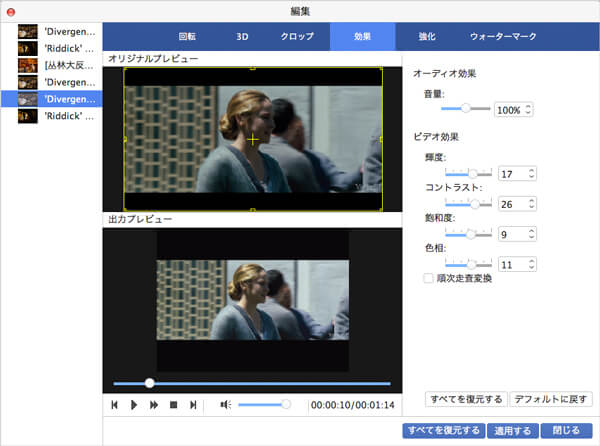
Step 5 動画を変換
ダウンロードした動画を選択して、プロフィールドロップダウンリストからお気に入りのビデオ、オーディオ、デバイスなどの出力形式を選択してください。最後、インタフェースの「変換」をクリックして、ダウンロードした動画を簡単に変換できます。